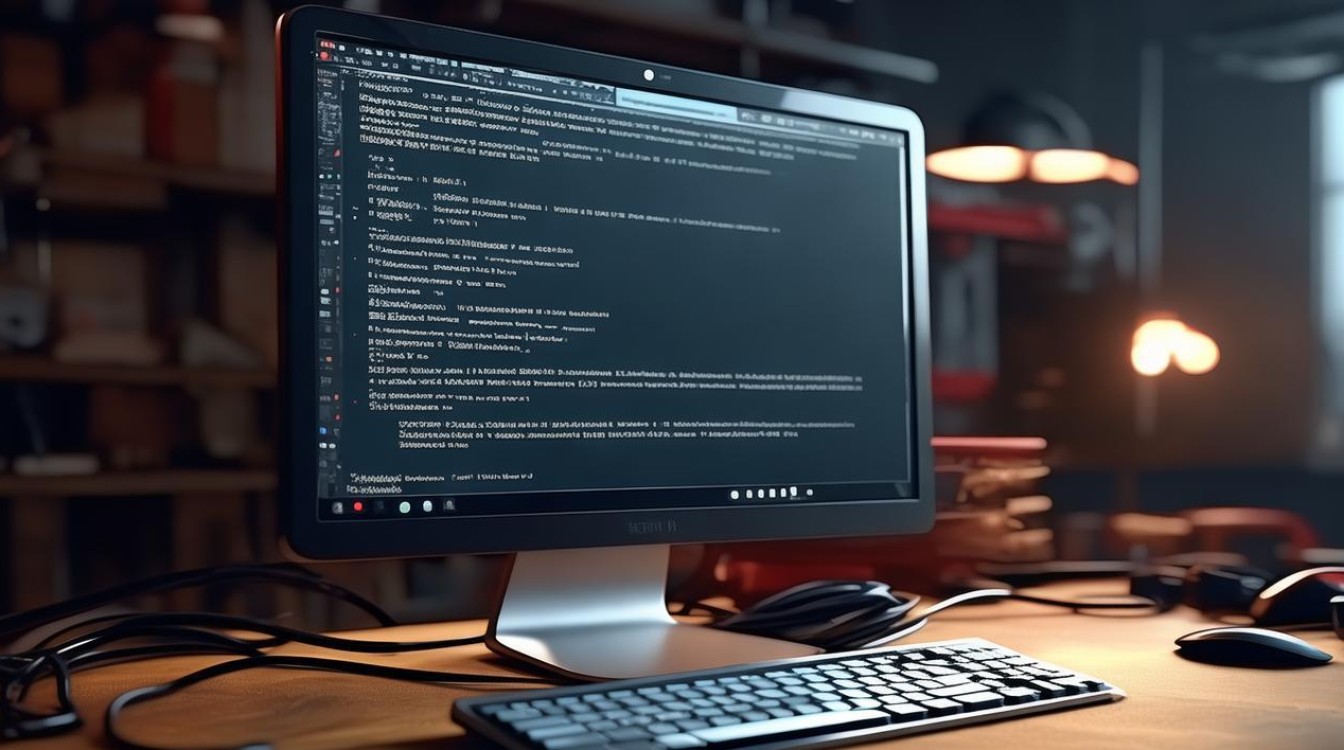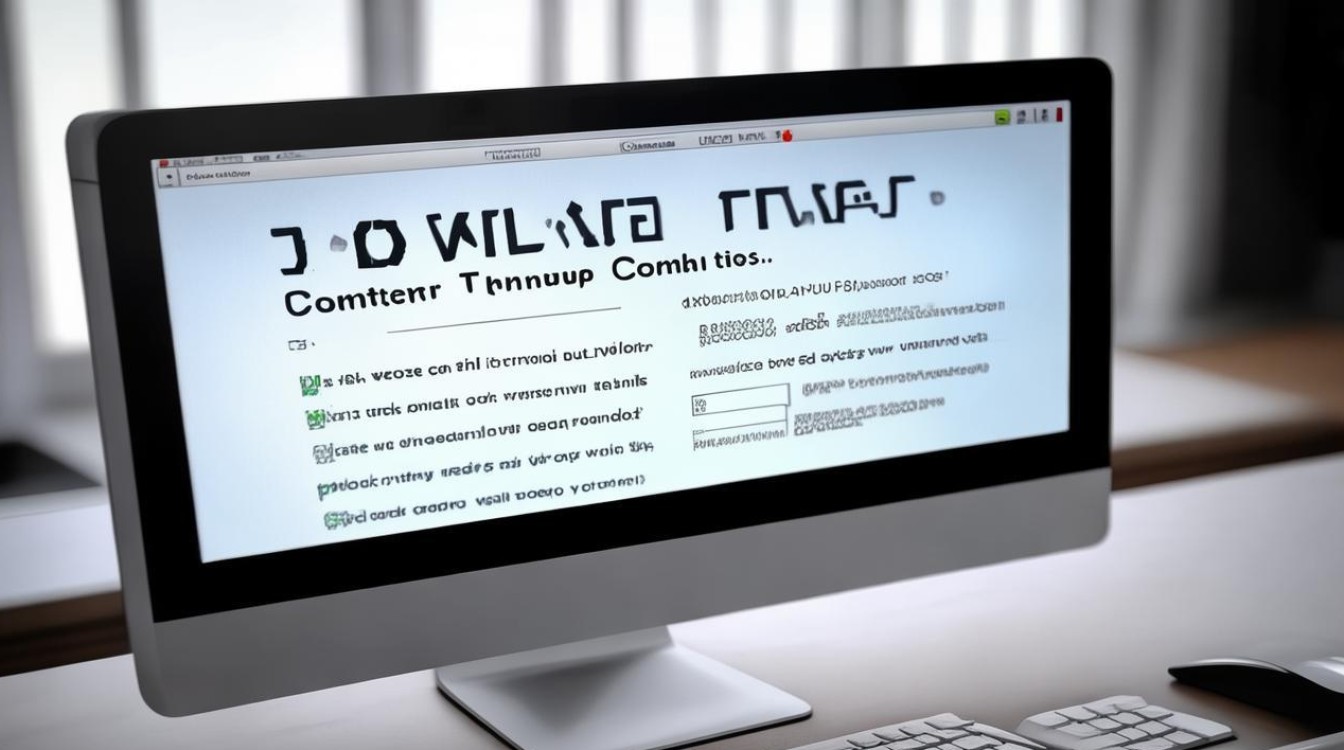重启后找不到固态硬盘
shiwaishuzidu 2025年4月26日 10:22:11 固态 5
重启后找不到固态硬盘,可能是连接线松动、BIOS设置有误或硬盘故障,可检查线路、进BIOS查看硬盘识别情况,若不行,考虑更换硬盘或送修检测。
重启后找不到固态硬盘,可能由多种原因引起,以下是详细分析及解决策略:

硬件连接问题
| 可能原因 | 具体表现 | 解决方案 |
|---|---|---|
| 接口松动或接触不良 | M.2接口未完全插入,SATA数据线/电源线脱落,金手指氧化导致接触不良。 | 重新插拔M.2硬盘或SATA线缆,确保牢固连接。 清洁M.2接口和金手指(用橡皮擦或酒精棉片)。 更换SATA数据线或电源线测试。 |
| 硬件故障 | 固态硬盘损坏、主板接口故障、电源供电不足(如老旧电源不支持新硬盘)。 | 将固态硬盘连接到其他电脑,测试是否可识别。 检查主板BIOS是否支持当前硬盘类型(如NVMe协议)。 更换电源或使用主板自带的SATA供电接口。 |
BIOS/UEFI设置问题
| 可能原因 | 具体表现 | 解决方案 |
|---|---|---|
| 接口被禁用 | 主板BIOS中SATA接口或M.2插槽被禁用,AHCI模式未开启。 | 进入BIOS设置,检查“Advanced”或“Storage”选项,确保相关接口启用。 将硬盘模式设置为AHCI(而非IDE兼容模式)。 |
| 启动顺序错误 | 系统优先从机械硬盘或其他设备启动,导致固态硬盘未被识别。 | 在BIOS的“Boot”选项中,将固态硬盘设为第一启动项。 若使用UEFI模式,检查安全启动(Secure Boot)是否允许未签名的驱动。 |
驱动程序与系统兼容性问题
| 可能原因 | 具体表现 | 解决方案 |
|---|---|---|
| 驱动未安装或损坏 | 重装系统后,固态硬盘驱动(尤其是NVMe驱动)未自动安装,导致设备管理器中显示黄色感叹号。 | 通过主板或固态硬盘官网下载对应驱动(如Intel RAID驱动、NVMe驱动)。 在设备管理器中手动更新驱动(右键未知设备→“更新驱动程序”)。 |
| 系统兼容性问题 | 旧版Windows(如Win7)可能不支持某些NVMe固态硬盘,或GPT分区格式未被识别。 | 升级系统至Windows 10/11,或使用厂商提供的兼容性补丁。 在磁盘管理中初始化硬盘(需谨慎操作,可能清空数据)。 |
软件与分区问题
| 可能原因 | 具体表现 | 解决方案 |
|---|---|---|
| 主引导记录(MBR)损坏 | 分区表丢失或引导记录异常,导致硬盘无法被系统识别。 | 使用工具(如DiskGenius、Partition Magic)修复引导记录。 通过命令行(如 bootrec /fixmbr)重建MBR。 |
| 分区未格式化或被隐藏 | 新硬盘未分区,或分区被误设置为隐藏状态。 | 在磁盘管理中新建简单卷并格式化(推荐NTFS格式)。 检查分区工具是否误将固态硬盘标记为“隐藏”。 |
其他潜在原因
- 固件问题:固态硬盘固件过旧可能导致兼容性问题,需前往厂商官网下载升级工具(如Samsung Magician、Intel SSD Toolbox)。
- 温度过高或过载:部分固态硬盘在高温或高负载下会进入保护模式,重启后可能无法识别,尝试清理灰尘或降低使用强度。
FAQs
Q1:为什么重装系统后固态硬盘消失,但机械硬盘正常?
A1:可能因驱动未安装(如NVMe驱动)、硬盘模式设置错误(如关闭AHCI),或系统未正确加载新硬件驱动,需优先检查设备管理器和BIOS设置。
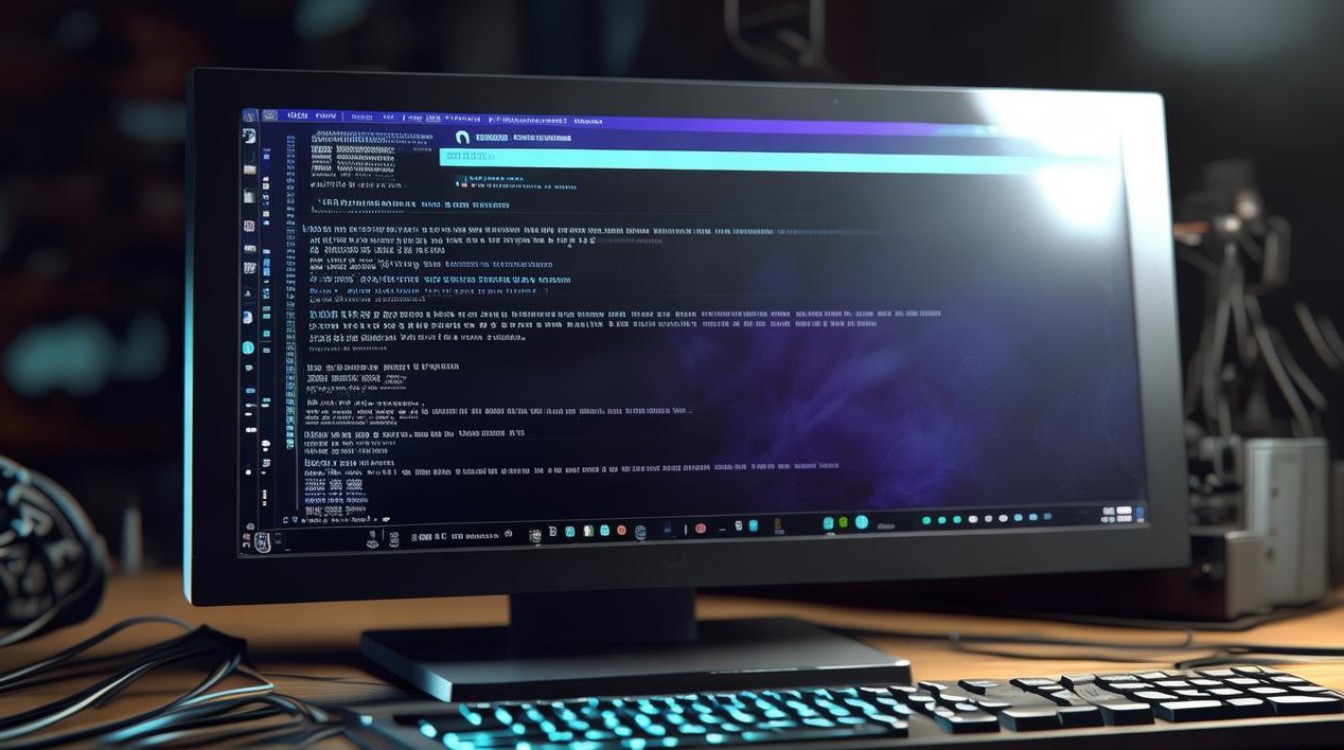
Q2:M.2固态硬盘重启后消失,但SATA硬盘正常,如何解决?
A2:首先检查M.2接口是否松动,其次确认BIOS中M.2插槽已启用,并确保硬盘模式设置为AHCI,若仍无效,可能是固件问题或硬盘故障,需联系厂商支持或更换硬盘测试。